iCloud è stato il principale sistema di archiviazione cloud al mondo sin dal suo inizio con una popolarità per lo più incontrastata, principalmente facilitata dalla sua accessibilità senza interruzioni e dalle caratteristiche maestose. Consente all’utente di archiviare e presidiare i propri file con facilità, con la garanzia di una sicurezza inespugnabile e di un’affidabilità perpetua.
Tuttavia, l’ascesa fulminea di iCloud verso l’alto non deve essere confusa come una testimonianza del comfort completo dell’utente. Molti utenti hanno riscontrato alcuni singhiozzi impassibili che li hanno fatti precipitare nell’apprensione e nello sconcerto durante l’utilizzo di iCloud. E la maggior parte di quegli utenti chiede come aprire un account iCloud e se è possibile recuperare la vecchia posta iCloud.
Quindi oggi affronteremo alcune domande comuni, a partire da come accedere con successo al tuo iCloud.
Come accedere al tuo account iCloud
Il vasto assortimento di funzionalità di iCloud, combinato con l’eleganza che accompagna i prodotti Apple, lo ha portato in cima alla lista degli strumenti di archiviazione cloud preferiti da tutti. Ma gli utenti di iCloud portano ancora alcune domande irrisolte nel tentativo di ottenere una risposta da qualche parte. Quindi, puoi accedere al tuo account iCloud accedendo al tuo account dalla pagina di accesso di iCloud . Continua a leggere ulteriormente per trovare i passaggi che spiegano lo stesso in dettaglio con illustrazioni utili per una migliore comprensione.
Come aprire un account iCloud?
Per aprire un account iCloud, devi creare un ID Apple univoco, che consentirà di godere di un accesso sfrenato a iCloud. Il tuo iCloud viene generato automaticamente alla creazione del tuo ID Apple . Segui i prossimi passaggi per creare il tuo ID Apple e aprire un account iCloud.
1. Visita la pagina di accesso di iCloud sul tuo browser.
2. Fai clic su Crea ID Apple nella parte inferiore della pagina, come mostrato di seguito.
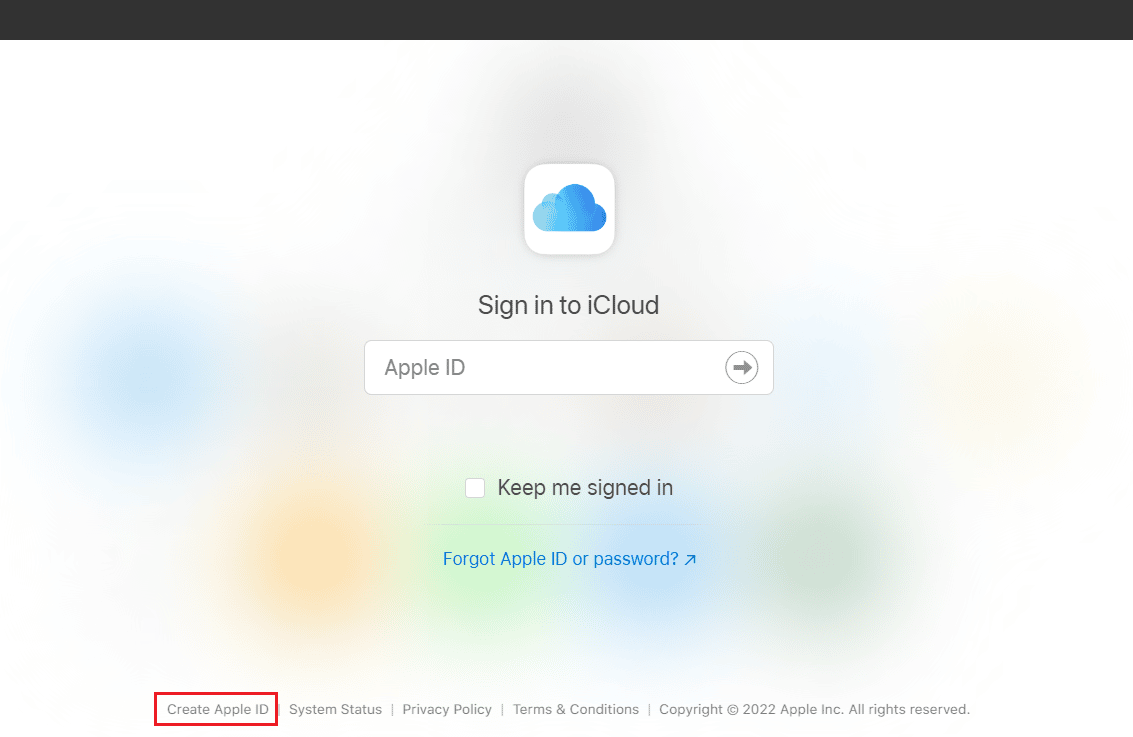
3. Inserisci il tuo nome e cognome , PAESE/REGIONE e data di nascita .
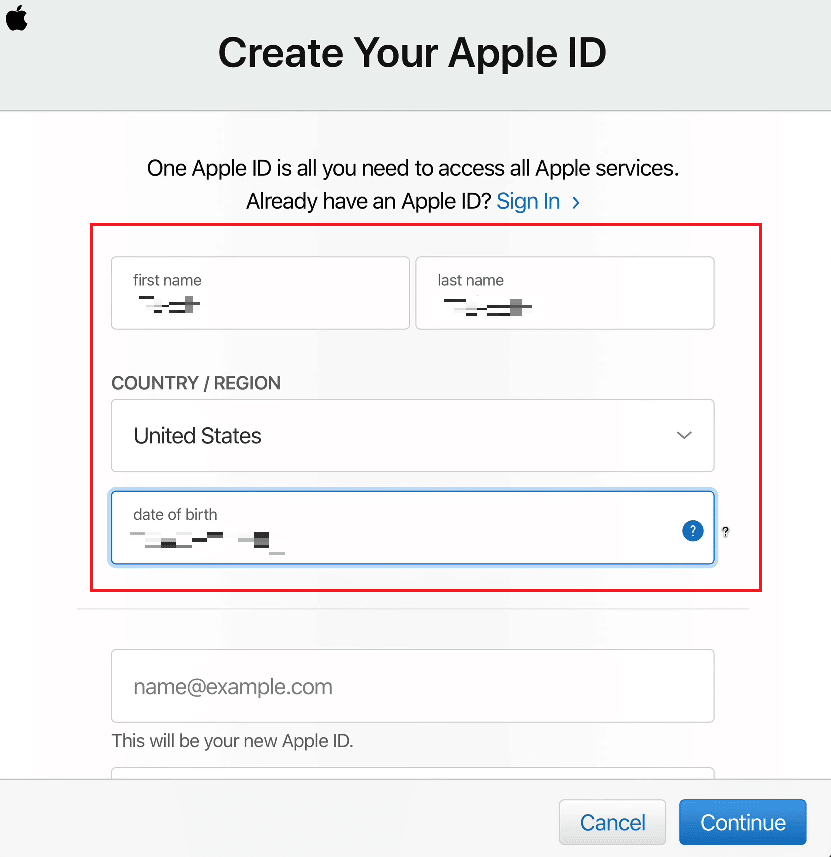
4. Quindi, scorri verso il basso e inserisci l’ ID Apple desiderato che desideri impostare.
Nota : puoi impostare qualsiasi indirizzo e-mail come ID Apple.
5. Immettere e confermare la password desiderata nei campi associati, come mostrato di seguito.
6. Imposta le domande e le risposte di sicurezza per il tuo ID Apple dai campi correlati, come mostrato di seguito.
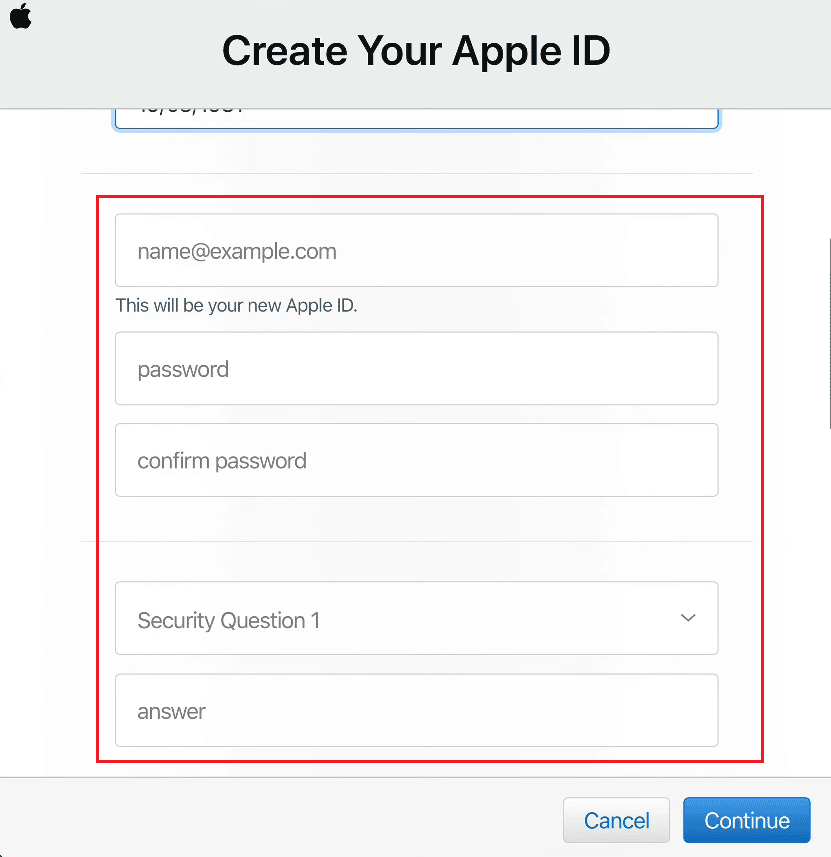
7. Se lo desideri, seleziona i campi di ricezione desiderati per consentire ad Apple di inviarti informazioni su aggiornamenti, annunci e vari consigli Apple.
8. Immettere i caratteri del codice visualizzati nell’immagine adiacente e fare clic su Continua .
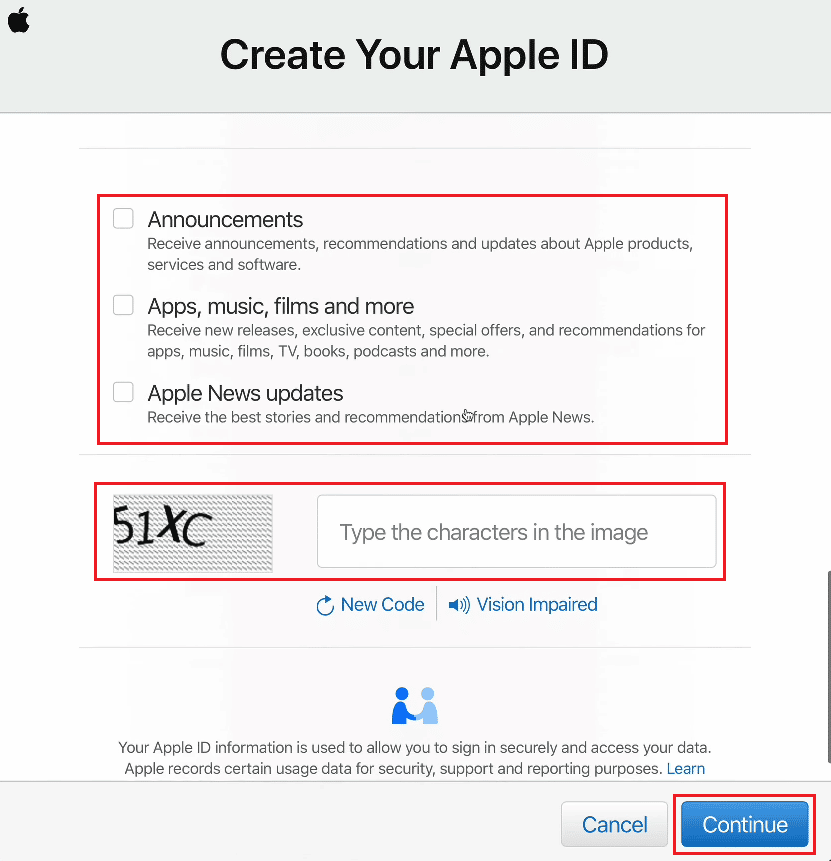
9. Inserisci il codice di verifica a 6 cifre nel campo fornito che hai ricevuto nell’e- mail sull’indirizzo e-mail che hai inviato come ID Apple.
10. Fare clic su Continua .

11. Accetta la finestra Termini e condizioni e il popup, come illustrato di seguito.
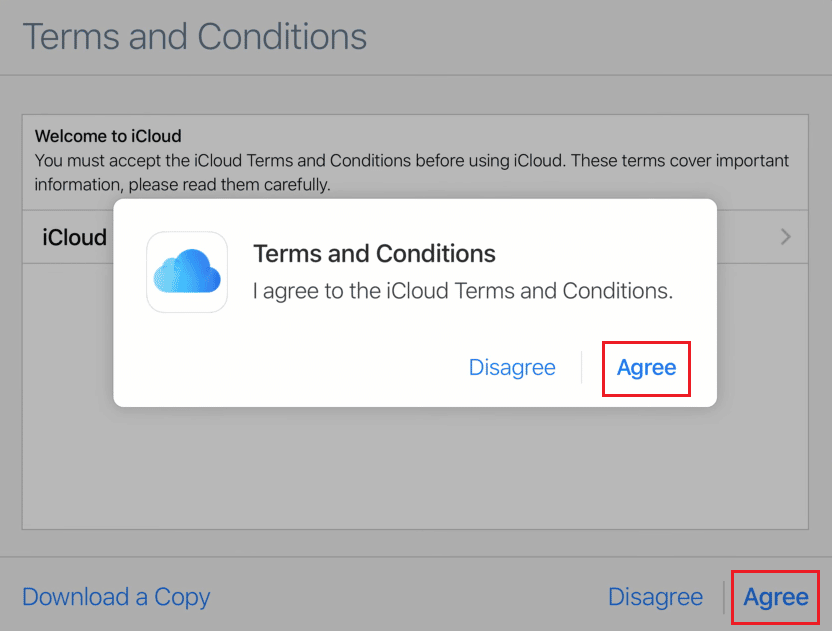
12. Infine, fai clic su Inizia a utilizzare iCloud per aprire il tuo account iCloud appena creato.
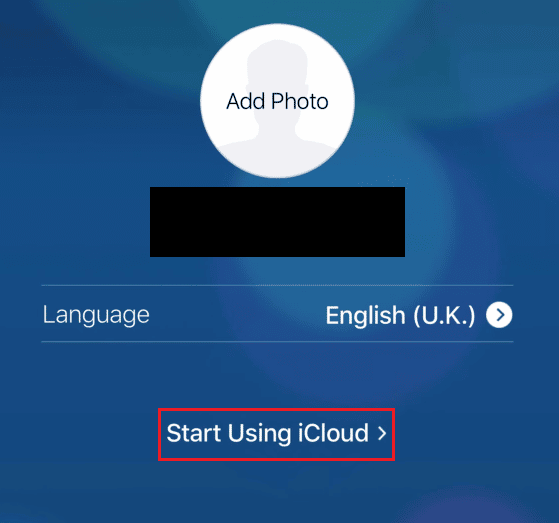
La password di iCloud è uguale all’ID Apple?
No , la tua password iCloud e l’ID Apple non sono gli stessi, come suggeriscono i nomi. Ma la tua password iCloud è la stessa della tua password ID Apple .
Come puoi accedere al tuo account iCloud?
Di seguito sono riportati i semplici passaggi da eseguire per accedere al tuo account iCloud con il tuo ID Apple e la password.
1. Vai alla pagina di accesso di iCloud sul tuo browser.
2. Inserisci il tuo ID Apple nel campo disponibile e fai clic sull’icona della freccia successiva , come mostrato di seguito.
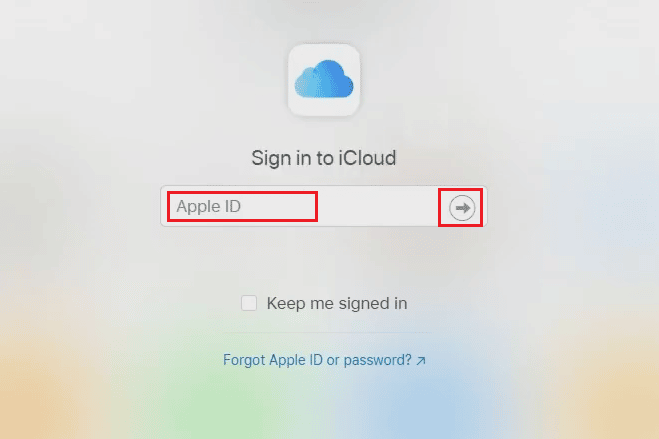
3. Quindi, inserisci la password del tuo ID Apple (iCloud) e fai clic sull’icona della freccia successiva , come evidenziato.
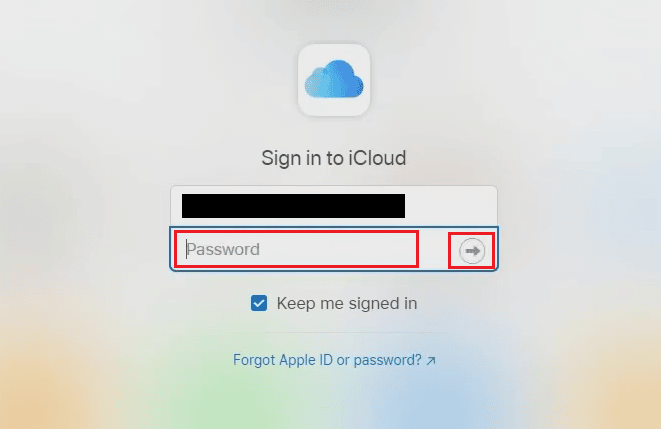
4. Quindi, inserisci il codice di autenticazione a due fattori inviato all’e-mail o al numero di telefono registrato .
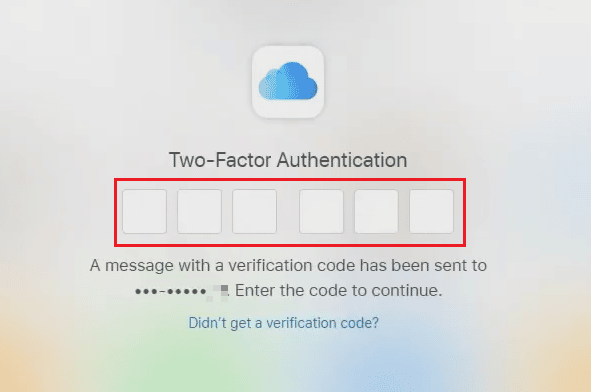
5. Fare clic su Trust for Trust questo browser? apparire.
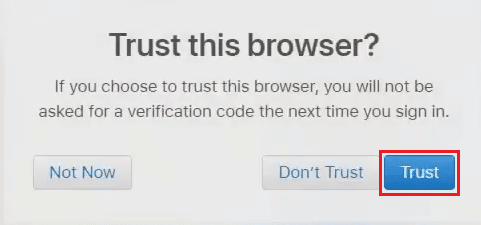
Come puoi accedere al tuo ID Apple senza codice di verifica?
Segui i prossimi passaggi per accedere al tuo ID Apple sul tuo dispositivo iOS senza alcun codice di verifica.
Nota : questo metodo funziona solo con i vecchi ID Apple . Potrebbe non funzionare per gli utenti che hanno creato ID Apple di recente o che hanno già aggiornato la sicurezza dell’ID Apple con l’autenticazione a due fattori.
1. Apri l’ app Impostazioni sul tuo iPhone.
2. Tocca Accedi al tuo iPhone dall’alto, come mostrato.
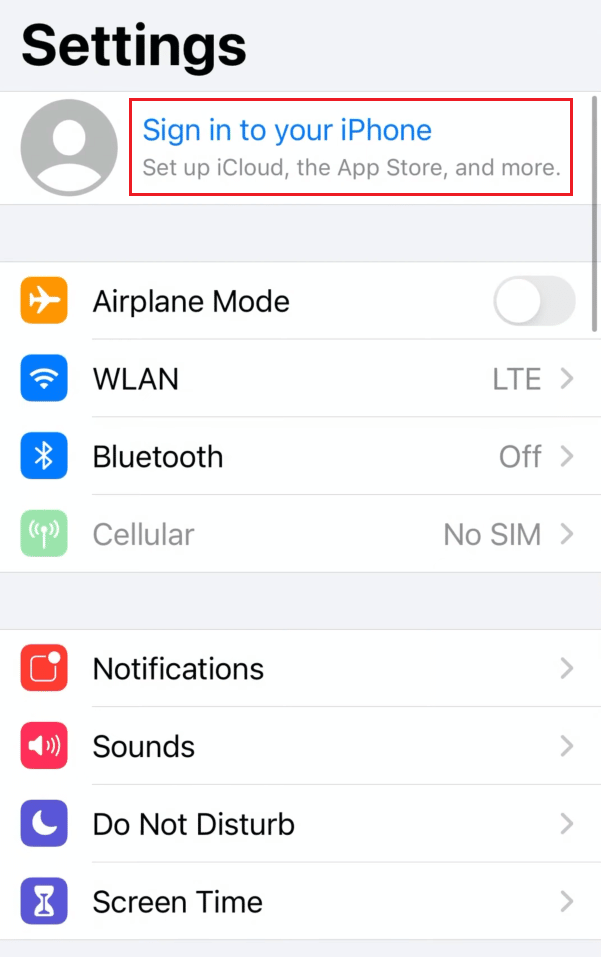
3. Inserisci il tuo ID Apple e la password nei rispettivi campi e tocca Avanti .
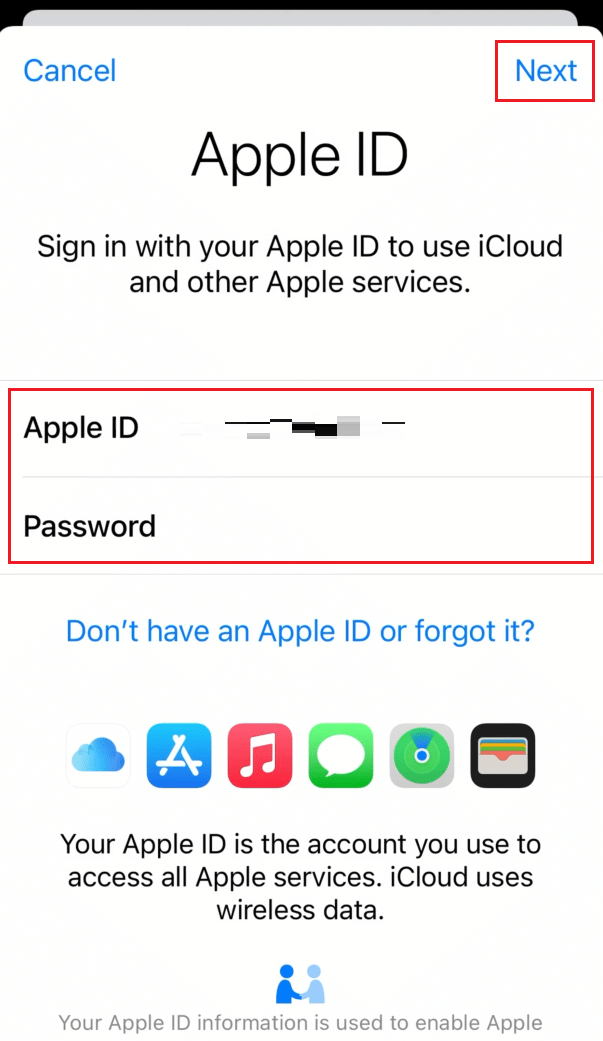
4. Nella schermata Sicurezza ID Apple , tocca Altre opzioni .
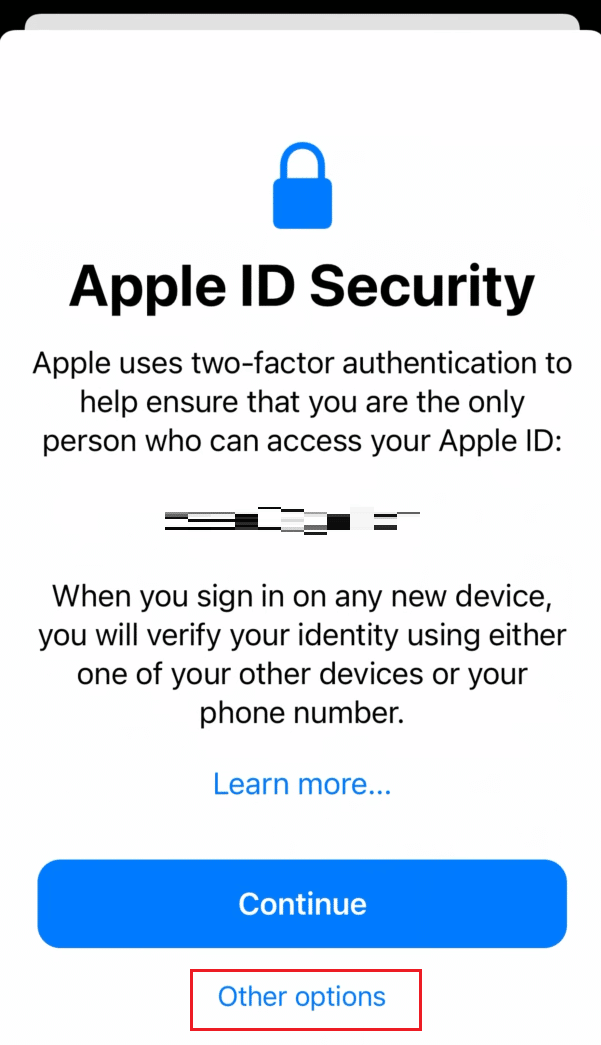
5. Quindi, tocca Non aggiornare dal popup per negare di ricevere alcun codice di verifica, come evidenziato di seguito.
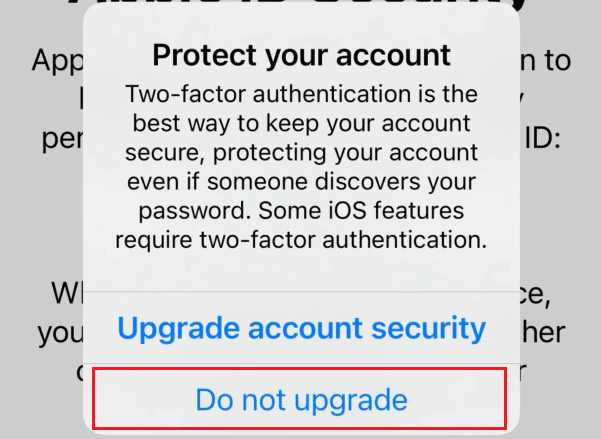
Verrai registrato correttamente al tuo ID Apple sul tuo dispositivo iOS senza un codice di verifica.
Come puoi entrare in iCloud senza password?
Se non conosci o hai dimenticato la password del tuo ID Apple, dovrai reimpostarla. Puoi accedere a iCloud senza la tua password reimpostando la password dell’ID Apple con l’aiuto dei passaggi elencati di seguito.
1. Visita la pagina di recupero dell’ID Apple di iForgot sul tuo browser.
2. Inserisci il tuo ID Apple nel campo indicato e fai clic su Continua .
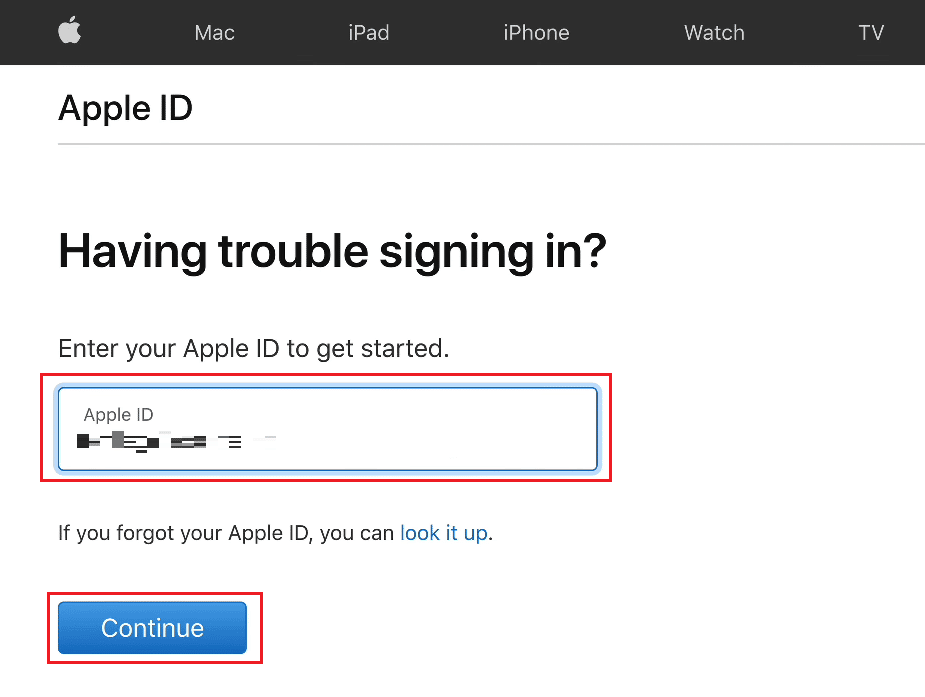
3. Inserisci il tuo numero di telefono collegato al tuo ID Apple per confermarlo e fai clic su Continua , come mostrato.
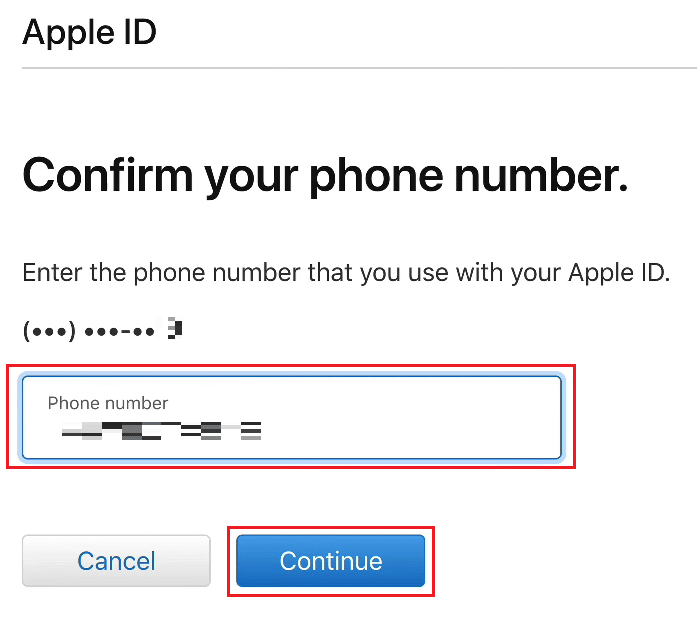
4. Inserisci il codice di verifica inviato al numero di telefono registrato del tuo ID Apple e fai clic su Continua .
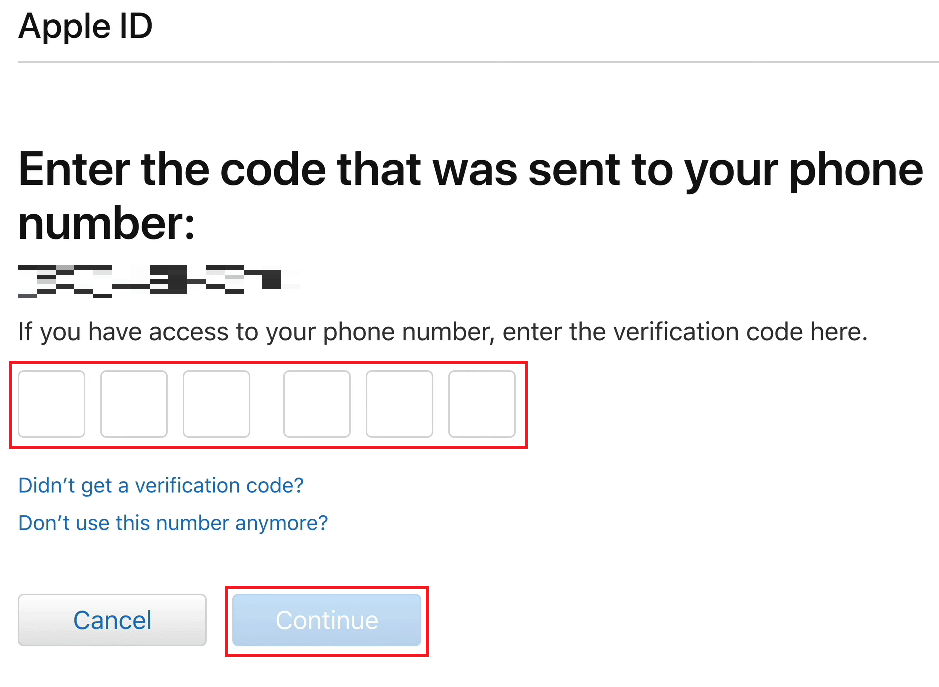
5. Ora, inserisci il codice di verifica inviato al tuo indirizzo email registrato e clicca su Continua .
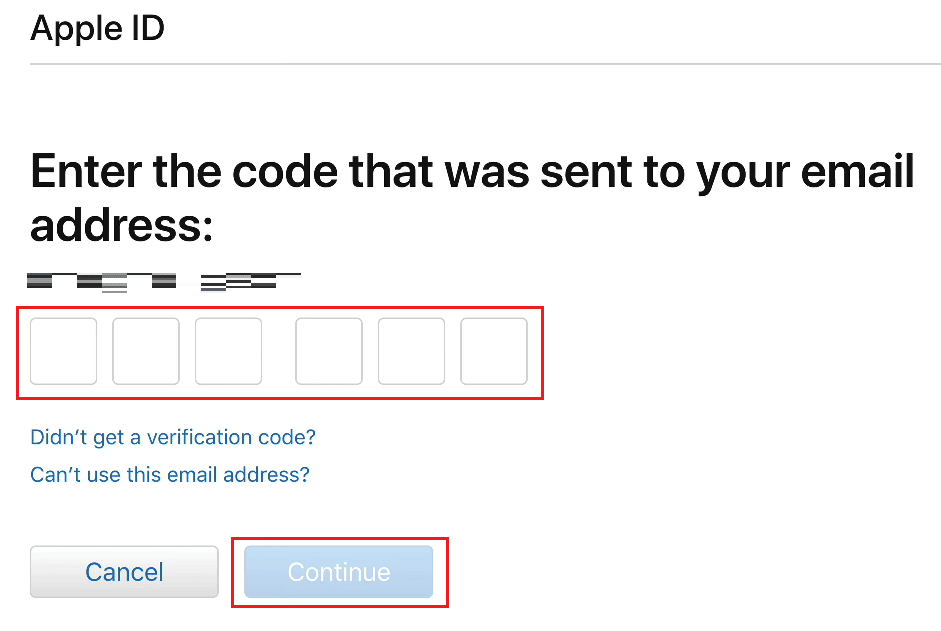
6. Quindi, inserisci la tua nuova password e confermala nei rispettivi campi.
7. Fare clic su Continua dopo aver inserito le password nei campi.
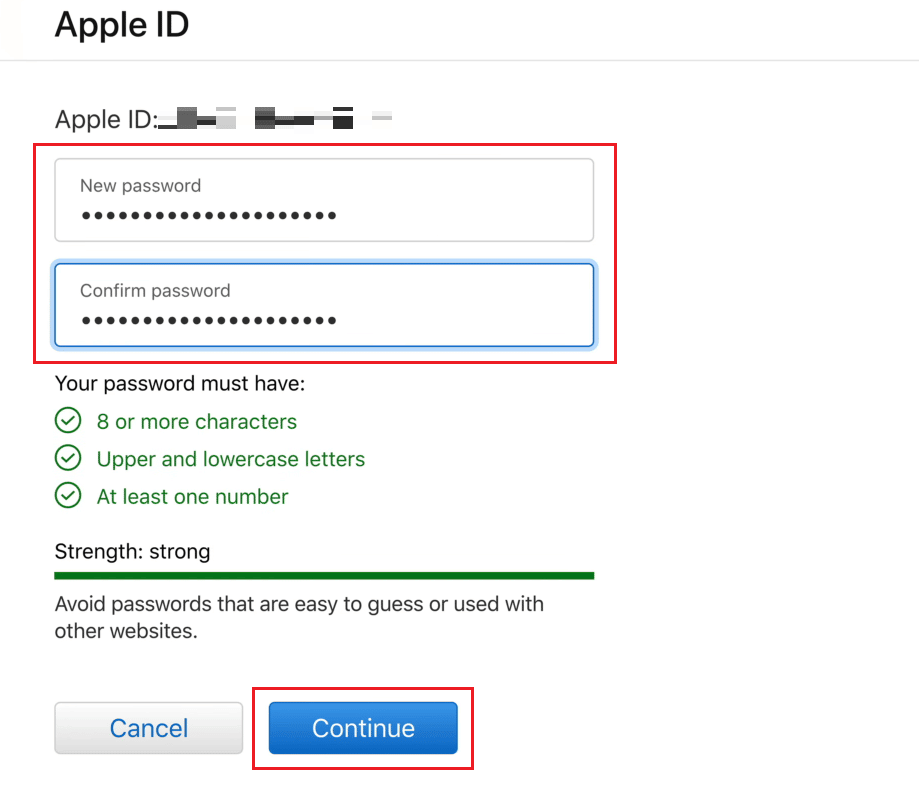
8. Vedrai il messaggio La tua password è stata reimpostata nella pagina successiva.
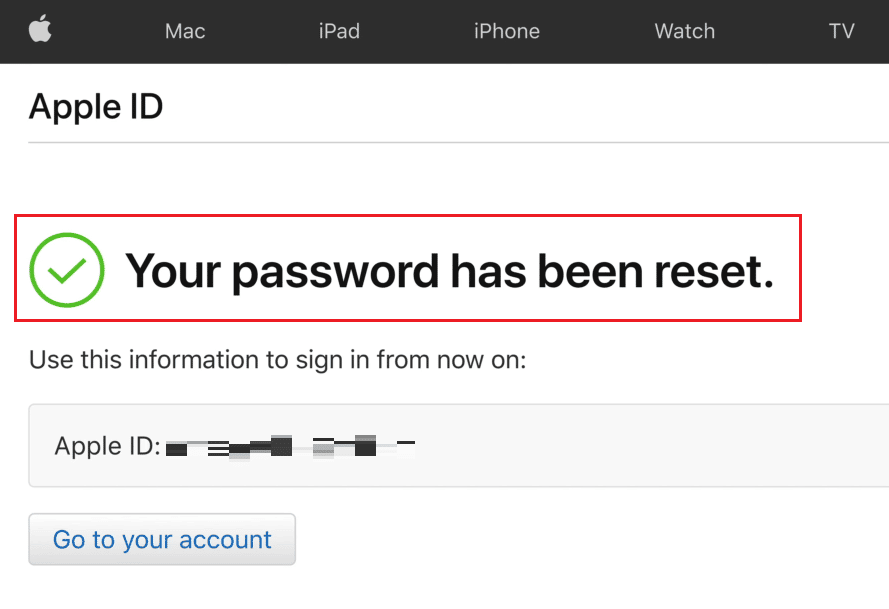
9. Infine, visita la pagina di accesso di iCloud sul tuo browser e accedi a iCloud con il tuo ID Apple e la nuova password reimpostata .
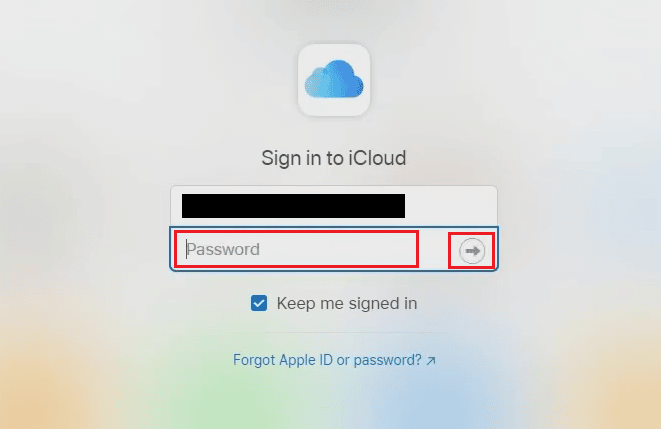
Come puoi scoprire qual è la tua password iCloud?
La tua password iCloud è la stessa della tua password ID Apple .
Qual è il passcode a 4 cifre per iCloud?
Il tuo passcode iCloud è la password esatta che usi con il tuo ID Apple .
Come puoi accedere alla tua e-mail iCloud senza un telefono?
Puoi accedere alla tua e-mail iCloud dal menu Mail di iCloud. Segui i passaggi indicati di seguito per farlo.
1. Vai alla pagina di accesso di iCloud sul tuo browser.
2. Inserisci il tuo ID Apple e la password per accedere al tuo account iCloud.
Nota : se hai attivato la verifica a due fattori sul tuo ID Apple, verifica la procedura per accedere al tuo account.
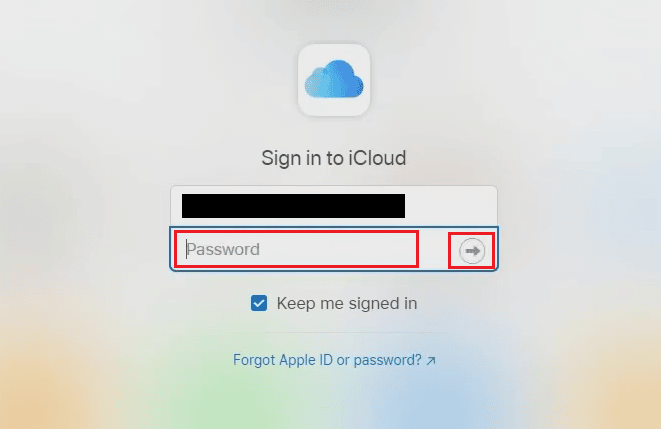
3. Fare clic su Posta .
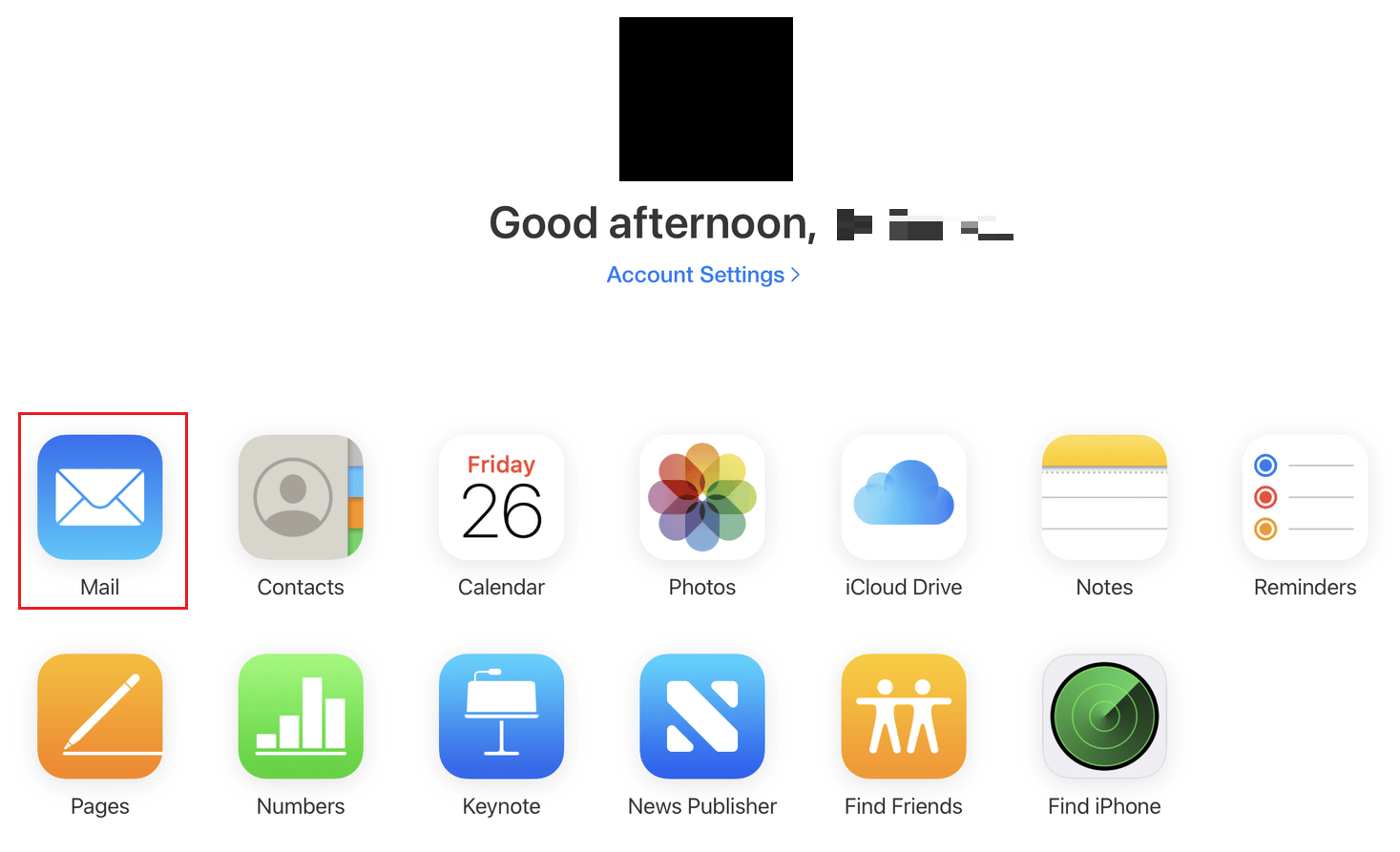
Potrai accedere all’e-mail di iCloud da qui senza telefono.
Come puoi recuperare la tua vecchia email iCloud?
Segui i passaggi seguenti per recuperare le tue vecchie email dal tuo account iCloud.
1. Visita la pagina di accesso di iCloud sul tuo browser e accedi con il tuo ID Apple e password .
2. Fare clic su Posta > Cestino dal riquadro di sinistra, come mostrato di seguito.
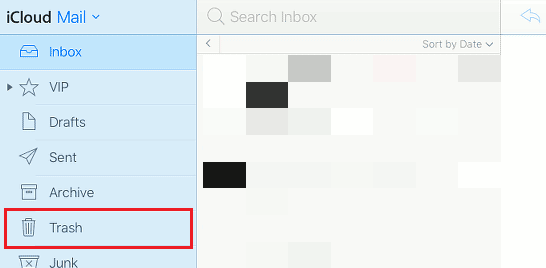
3. Fare clic sull’e-mail desiderata dall’elenco.
4. Quindi, fai clic sull’icona Sposta in > Posta in arrivo per spostare questa e-mail vecchia e cestinata nella posta in arrivo principale sul tuo account di posta iCloud.
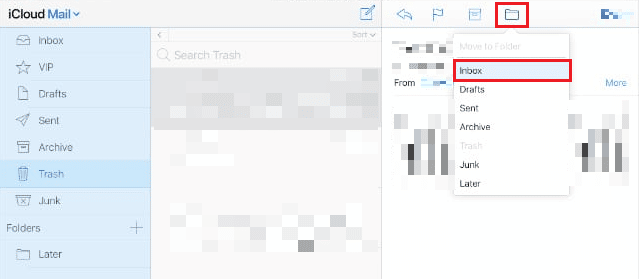
Come puoi recuperare il tuo account iCloud senza e-mail?
Non puoi recuperare il tuo account iCloud senza la tua e-mail . Dovresti avere accesso alla tua e-mail iCloud registrata (ID Apple) per recuperare o ripristinare l’account iCloud.
Come sbloccare qualsiasi iPhone iOS senza ID Apple e password?
Se non conosci o hai dimenticato l’ID Apple e la password del tuo iPhone e non riesci a sbloccare il Blocco attivazione iPhone , dovrai ripristinare il tuo iPhone da iTunes dal tuo PC. Segui i passaggi elencati di seguito per eseguire lo stesso sul tuo dispositivo.
Nota : questo metodo cancellerà tutti i dati del tuo iPhone .
1. Innanzitutto, apri l’ app iTunes sul tuo PC o laptop.
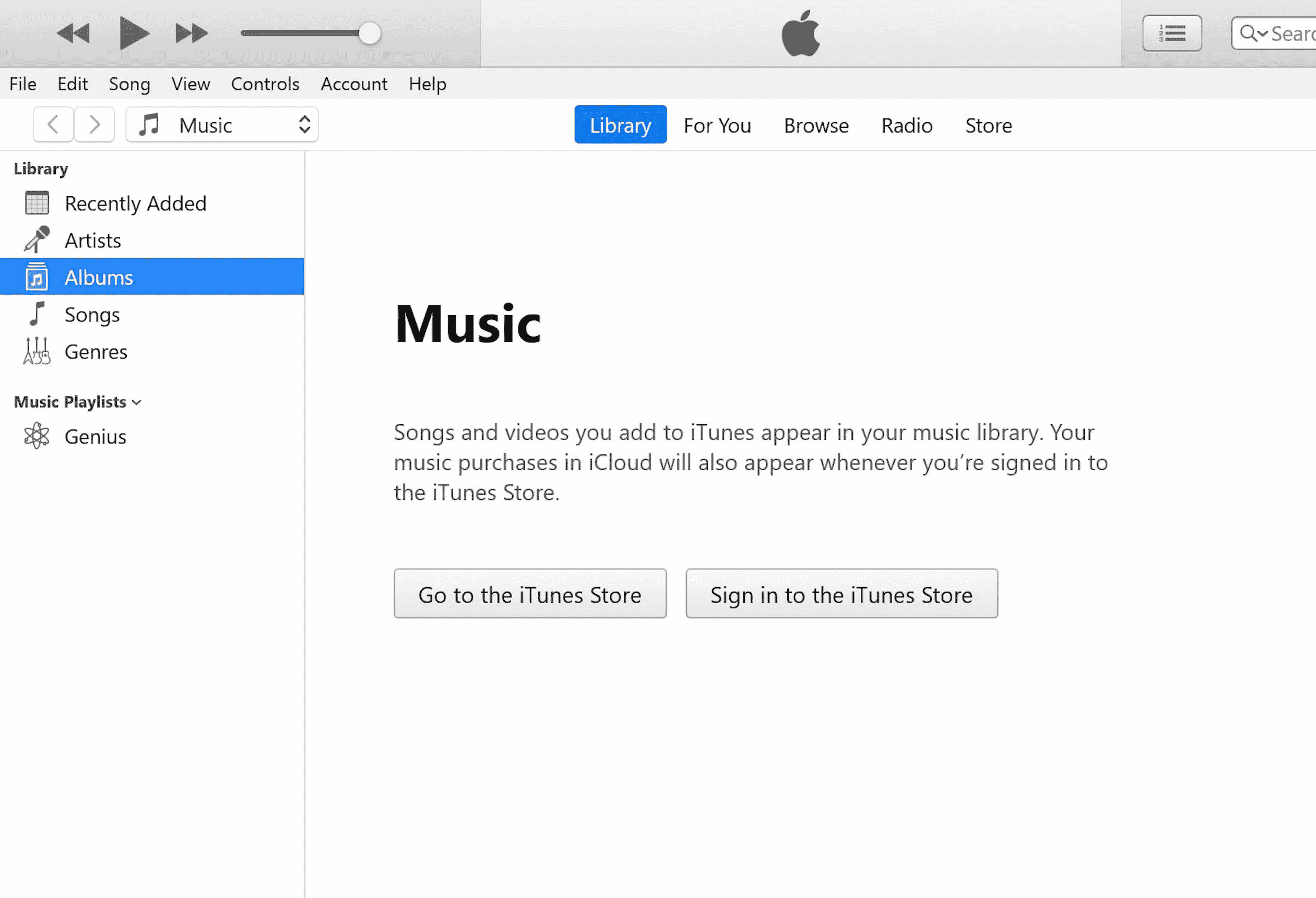
2. Premi e rilascia rapidamente il pulsante Volume su sul tuo iPhone.
3. Quindi, premere e rilasciare rapidamente il pulsante Volume giù .
4. Ora, tieni premuto il pulsante di accensione fino a quando l’ icona Connetti al laptop ( schermata di ripristino ) appare sull’iPhone.
Nota : se utilizzi un iPhone con un pulsante Home , tieni premuti i pulsanti Volume giù + Home finché non viene visualizzata l’ icona Connetti al laptop .
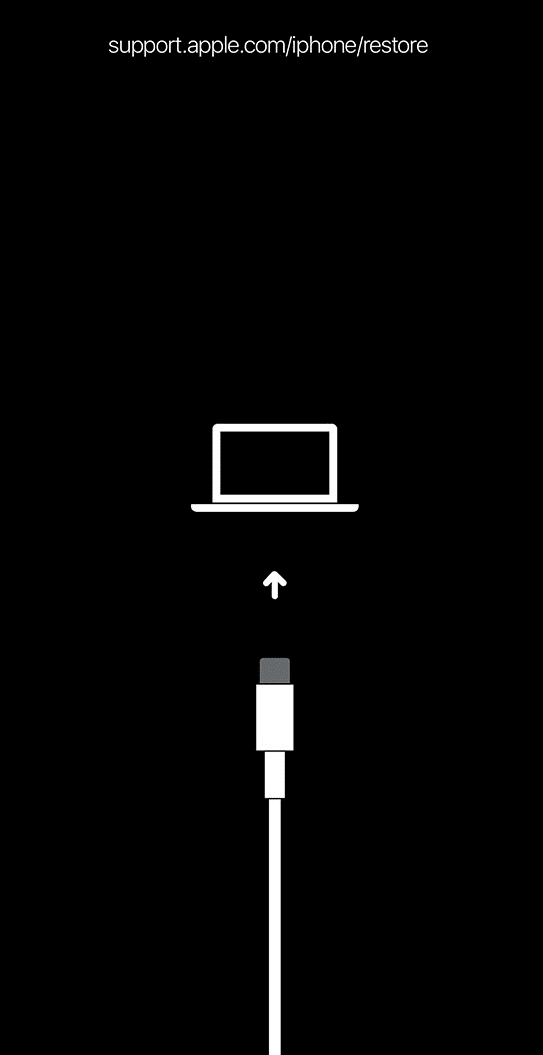
5. Quindi, fai clic sull’opzione Ripristina dal popup su iTunes, come mostrato di seguito.
Nota : facendo clic su questa opzione, iTunes cancellerà tutte le impostazioni e i contenuti, incluso il passcode dell’iPhone.
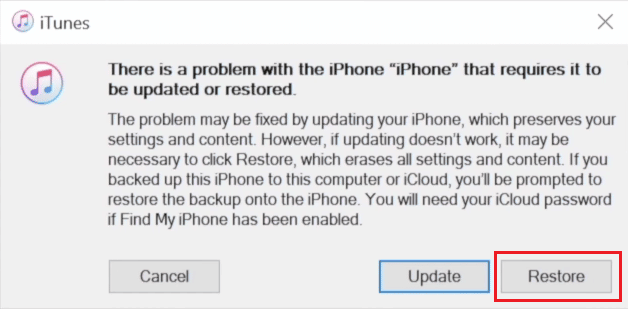
6. Fare clic su Ripristina e aggiorna .
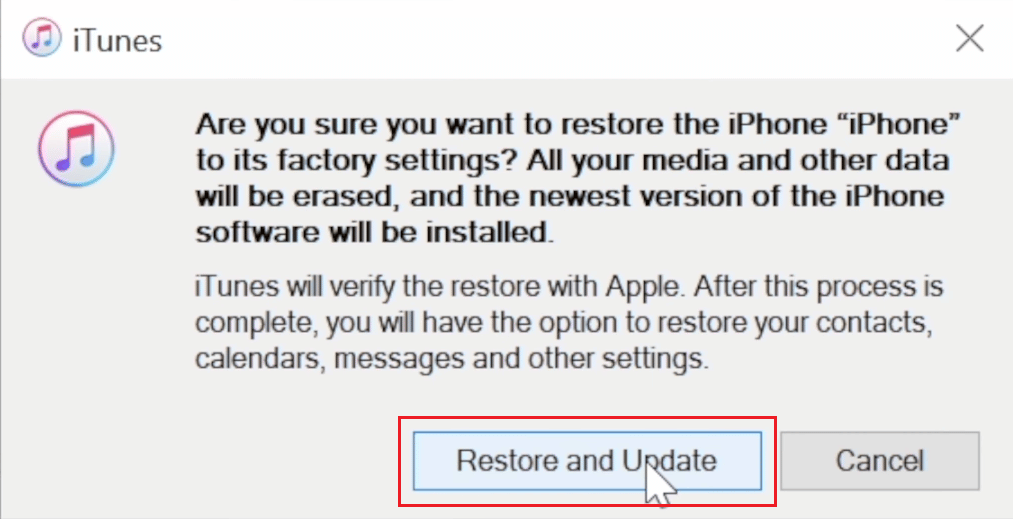
7. Fare clic sull’icona Download per scaricare il firmware.
Nota : iTunes ripristinerà il tuo iPhone dopo aver terminato il processo di download.
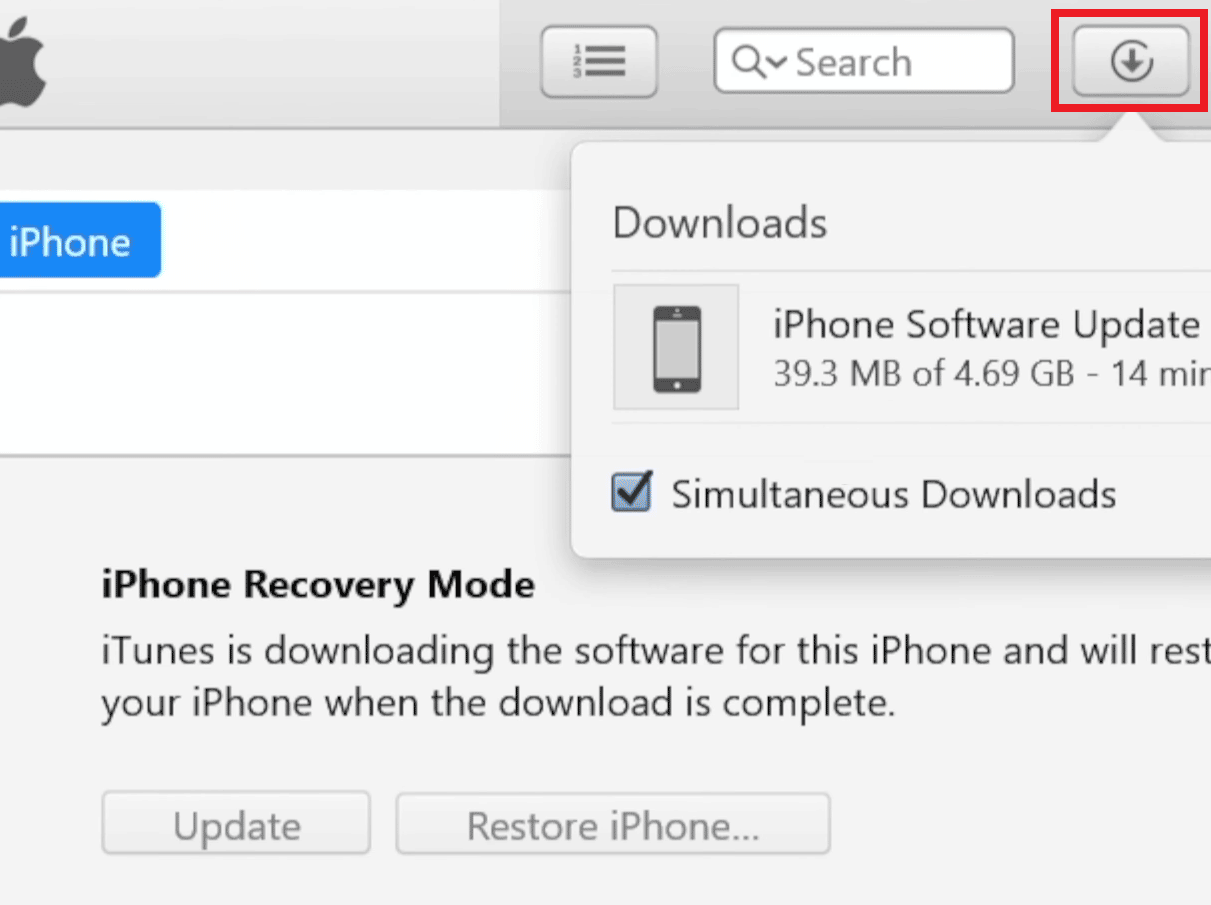
8. iTunes ripristinerà il software sul tuo iPhone. Aspetta che il processo sia terminato.
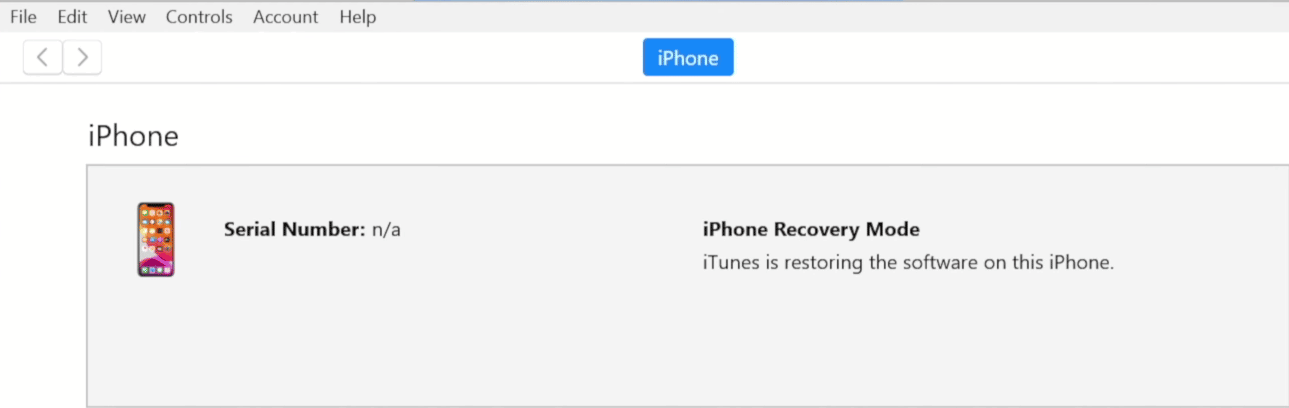
Dopodiché, ora puoi sbloccare il tuo iPhone senza passcode o ID Apple e password.
Quindi, speriamo che tu abbia compreso la guida dettagliata su come accedere al tuo account iCloud con e senza password.

